Снимать портреты и объекты может любой, но без редактирования они не будут выглядеть привлекательно. Для создания высококачественных снимков опытные фотографы регулярно используют программное обеспечение для редактирования фотографий. Некоторые предпочитают VanceAI, программное обеспечение для редактирования изображений, интегрированное с алгоритмами искусственного интеллекта.
Из числа своих пользователей некоторые редакторы в значительной степени полагаются на функцию VanceAI image enhancer. По мере продвижения к этой статье вы получите исчерпывающую информацию о нескольких функциях VanceAI, таких как VanceAI image sharpener. Кроме того, считается, что поиск исключительной альтернативы этой платформе искусственного интеллекта также увеличивает доступность опций.
В этой статье
Часть 1. Что такое VanceAI?
VanceAI - это платформа, предназначенная для редактирования фотографий и улучшения качества изображений. Оно использует алгоритмы глубокого обучения и обработки изображений для автоматического улучшения изображений. Это приложение для редактирования фотографий с использованием искусственного интеллекта выводит ваши снимки на новый уровень благодаря автоматическим функциям. Оно обладает функциями увеличения масштаба изображений, уменьшения шума, повышения резкости и восстановления с помощью искусственного интеллекта.
Более того, VanceAI предлагает пакетную обработку для повышения производительности благодаря своим креативным решениям в области искусственного интеллекта. Независимо от того, являетесь ли вы фотографом, блоггером или геймдизайнером, это одинаково ценно.
Совместимость: Windows, Online
Часть 2. Обзор инструментов улучшения VanceAI
В настоящее время VanceAI предлагает широкий спектр инструментов улучшения изображений с помощью искусственного интеллекта для повышения качества изображений. Он может восстановить ваши старые или поврежденные изображения, раскрасив их. Кроме того, он может размывать изображения и удалять их фон с помощью продвинутых моделей искусственного интеллекта. В этом разделе будут представлены инструменты VanceAI image upscaler, enhancer, sharpener и resizer размера:
1. VanceAI Image Enhancer
Если вы хотите получить безупречные изображения, первым шагом, который вам следует предпринять, является использование средства улучшения изображения. Для этого попробуйте VanceAI image enhancer, который может эффективно улучшать размытие изображений. Он может исправлять пикселизированные изображения без каких-либо сложных действий. Кроме того, он может улучшать разрешение изображения, корректировать цвета и повышать четкость деталей с помощью моделей искусственного интеллекта.
Что касается его функций, редакторы могут выбирать уровень улучшения с помощью опции масштабирования. Этот инструмент может увеличивать изображения до 8 раз (800%) без уменьшения размера или качества изображения. Кроме того, существует почти 5 моделей искусственного интеллекта для увеличения изображений в соответствии с требованиями к изображению.
Как работает VanceAI Image Enhancer и руководство по его использованию
VanceAI image enhancer использует алгоритмы масштабирования для прогнозирования и генерации дополнительных пикселей. В заключение, если вы хотите попробовать, как это работает, ниже приведено пошаговое руководство для упрощения процесса:
Шаг 1. Установите последнюю версию VanceAI и войдите в систему, используя свои учетные данные, после ее запуска. Откройте его основной интерфейс и выберите вкладку “Увеличить”.
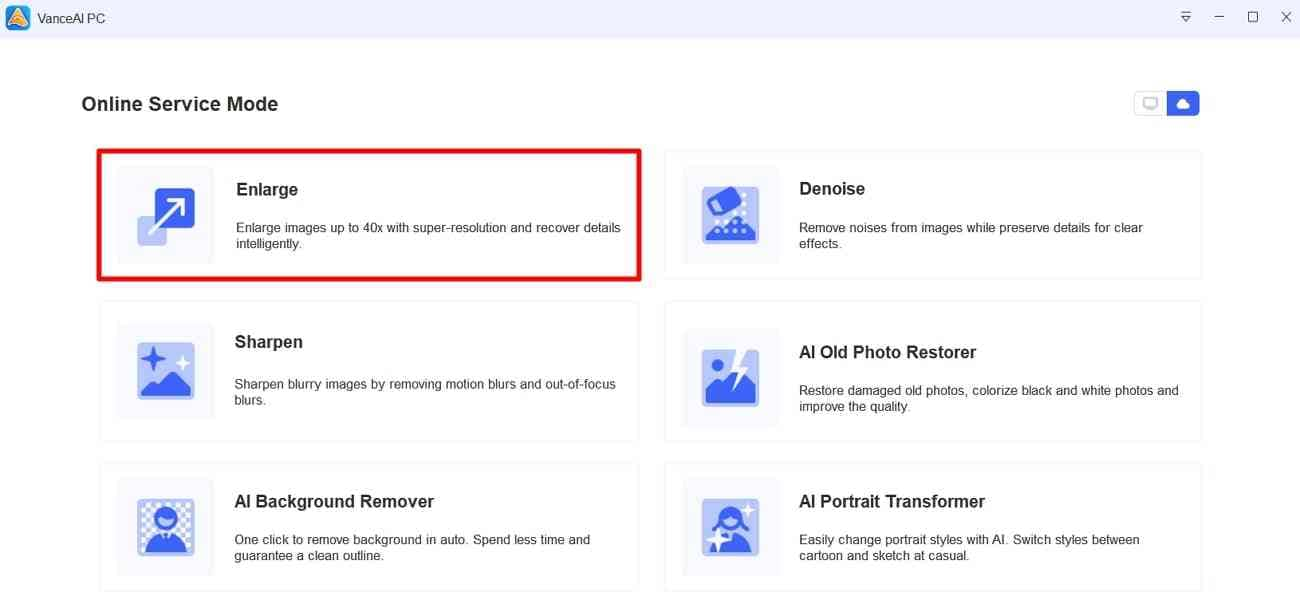
Шаг 2. Продолжайте нажимать раздел "+(Добавить)" и просматривайте изображение в проводнике. Выберите изображение и нажмите кнопку "Открыть", чтобы перенести файл в VanceAI.
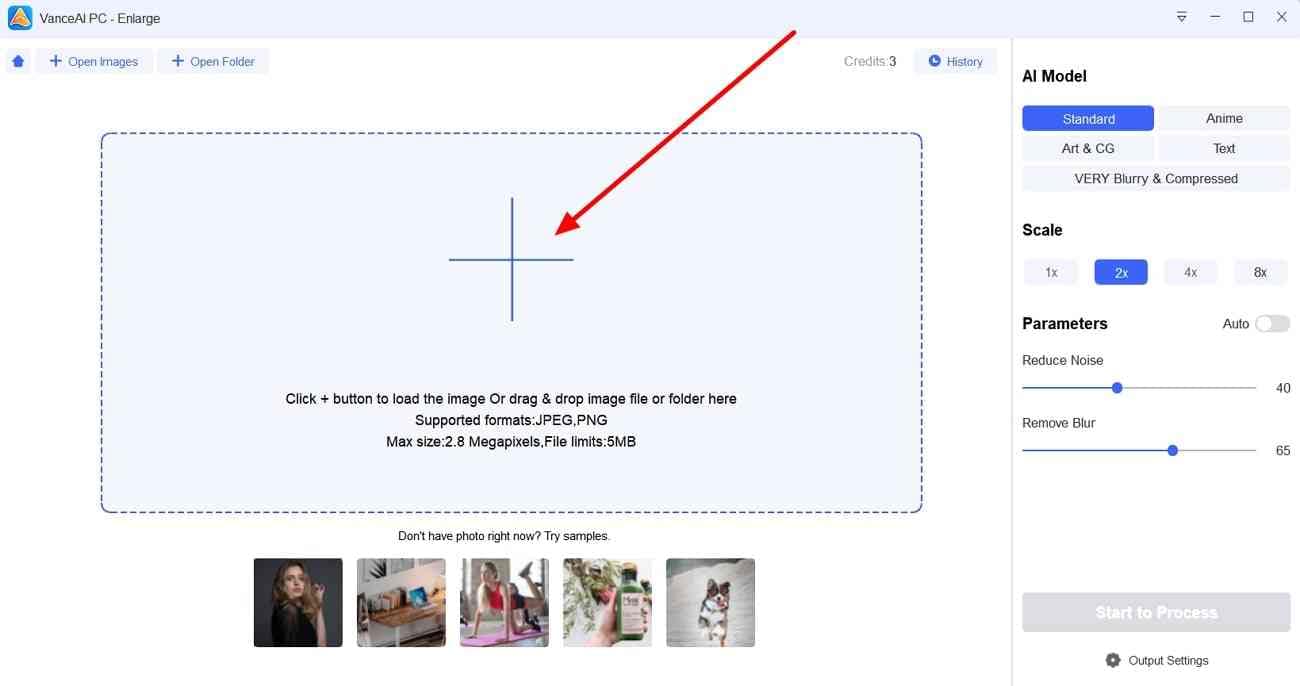
Шаг 3. При импорте изображения перейдите в правую часть и выберите модель в разделе "Модель искусственного интеллекта". Далее перейдите в раздел "Масштаб" и выберите один из вариантов. Наконец, используйте ползунки "Уменьшить шум" и "Убрать размытие". В противном случае нажмите кнопку "Начать обработку" для получения высококачественного результата.
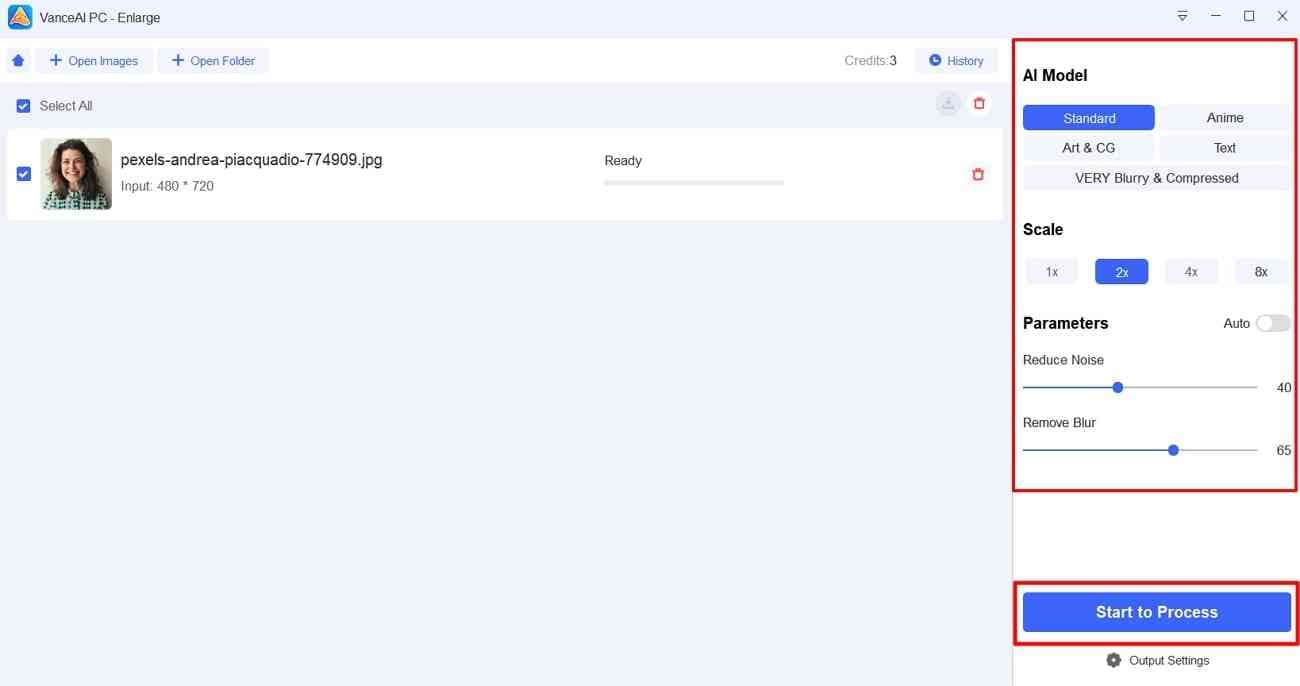
2. VanceAI Image Upscaler
Изображения, снятые в общественных местах, могут содержать нежелательные объекты. Такие объекты отвлекают внимание, и их необходимо устранить путем изменения размера изображения. Это решение позволяет лучше сфокусироваться на главном объекте, но увеличение изображения ухудшит качество изображения. Чтобы устранить эту проблему, VanceAI image upscaler использует передовые технологии для увеличения масштаба изображений.
Модели искусственного интеллекта, интегрированные в эту платформу, увеличивают изображение без потери детализации. Этот процесс включает интерполяцию, при которой искусственный интеллект идентифицирует близлежащие пиксели и создает новые на изображении. С помощью алгоритмов глубокого обучения он обучается на больших наборах данных для получения точных изображений в увеличенном масштабе.
Преимущества увеличения масштаба изображения
Чтобы четко понять цель увеличения масштаба изображения, ознакомьтесь с его преимуществами. Для этой цели ниже мы объяснили некоторые моменты, которые будут поддерживать VanceAI image upscaler.
- Процесс увеличения масштаба изображения может повысить уровень детализации изображения. Это поможет привлечь внимание к основному элементу изображения.
- Если вы увеличите масштаб изображения с помощью искусственного интеллекта, ваш контент не будет содержать никаких артефактов. Кроме того, ваше изображение будет менее пиксельным, что может произойти при его увеличении.
- Для получения более четкого изображения процесс увеличения масштаба - настоящая находка. Это сделает ваше изображение привлекательным и улучшит качество независимо от увеличения.
Руководство по использованию онлайн-программы увеличения изображения VanceAI.
Теперь пришло время изучить, как мы можем быстро улучшить изображение в VanceAI. Позвольте нам пояснить, что вы можете выполнить те же шаги, которые упоминались ранее, для улучшения изображения. Процедура увеличения масштаба изображения та же, но есть некоторые дополнительные функции, доступные онлайн, которые вы можете применить. Чтобы попробовать их, вам следует ознакомиться со следующими шагами и увеличить изображение онлайн:
Шаг 1. Зайдите на официальный сайт VanceAI и нажмите кнопку “Нажмите, чтобы загрузить”. После этого просмотрите свое изображение и нажмите кнопку “Открыть”, чтобы импортировать изображение.
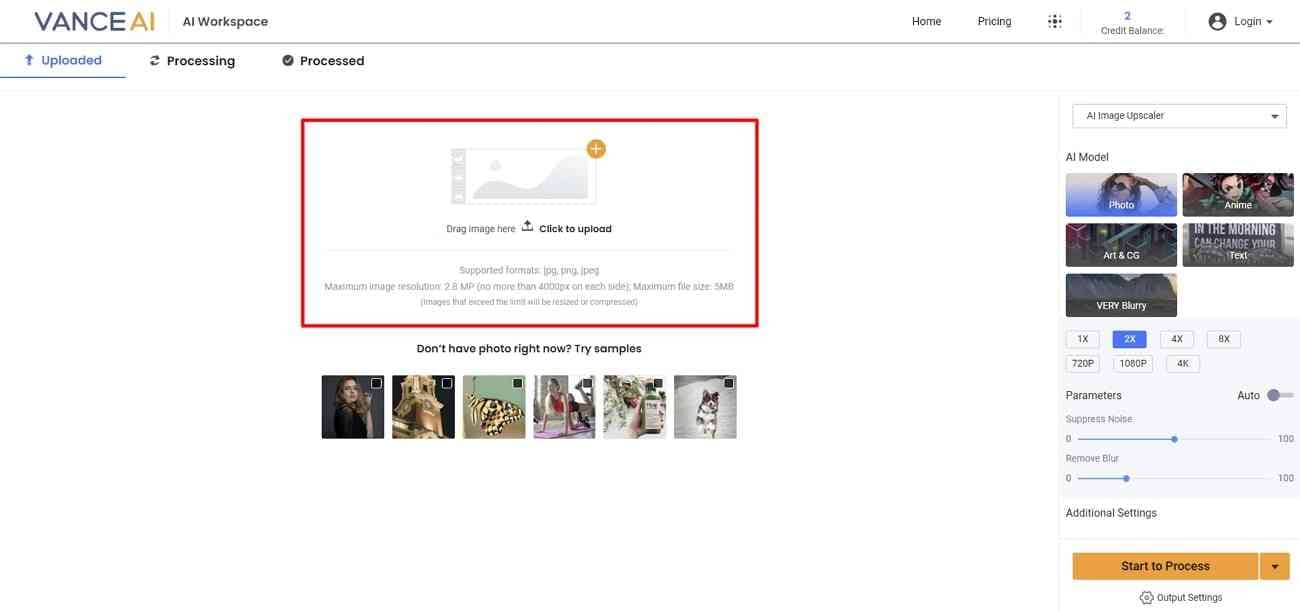
Шаг 2. Теперь перейдите вправо и убедитесь, что выбран раздел “AI Image Upscaler”. Продолжайте выбирать один режим искусственного интеллекта из доступных опций. Выберите соответствующий "Масштаб" и управляйте параметрами "Подавление шума" и "Удаление размытия".
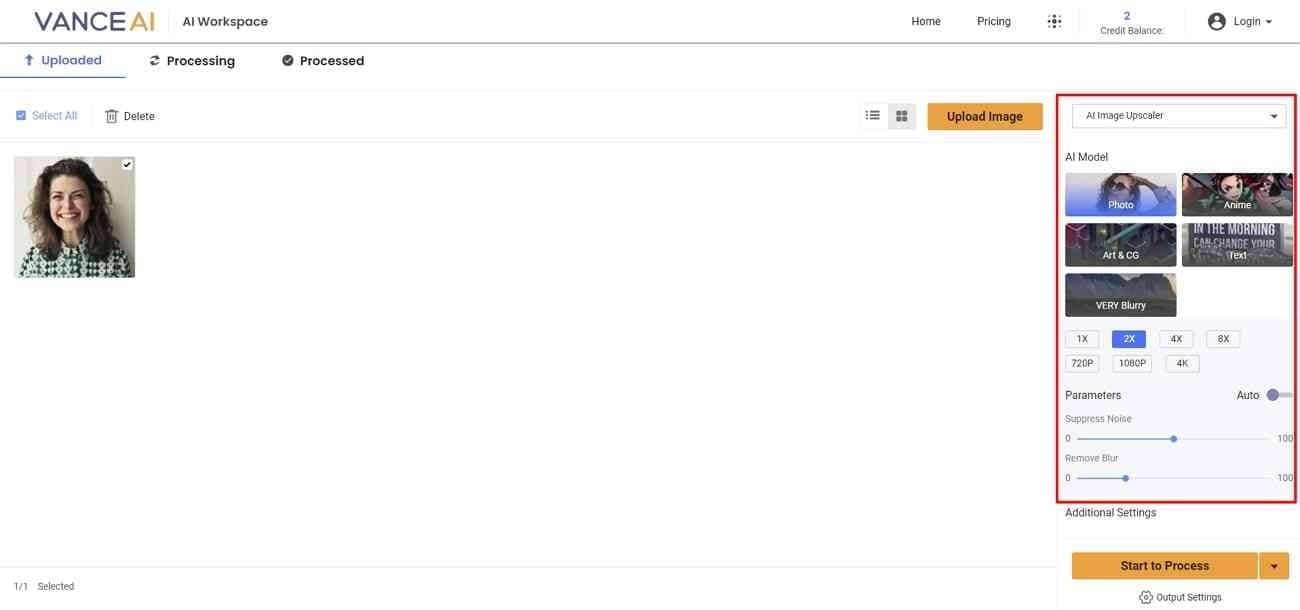
Шаг 3. Прокрутите вниз, чтобы включить опцию “Улучшить лицо” в разделе “Дополнительные настройки”, если это необходимо, и нажмите кнопку “Начать обработку”. Управляйте “Настройками вывода”, если вы хотите изменить настройки экспорта.
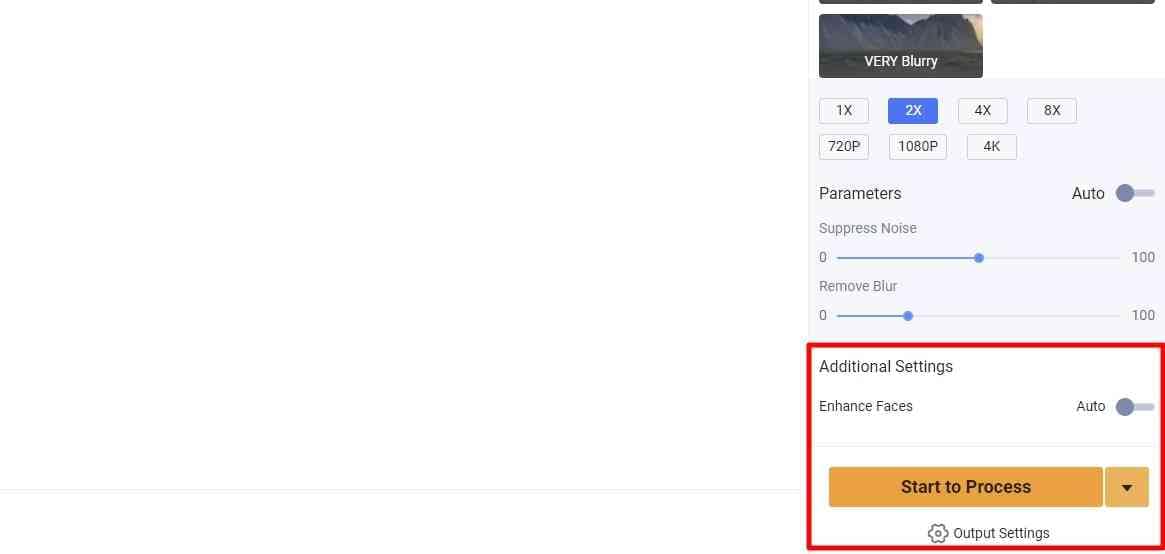
3. VanceAI Image Resizer
Представьте, что вы собираетесь загрузить изображение в социальные сети, но оно не подходит для этой платформы. В этом случае использование средства изменения размера изображения VanceAI является оптимальным решением. Оно доступно онлайн на VanceAI и позволяет изменять размеры изображения до желаемого предела. Используя эту опцию, редакторы могут указать конкретные значения ширины и высоты изображения, для которых они этого хотят.
Эту функцию можно использовать для создания различных версий изображений, подходящих для всех размеров экрана. Изменение размера изображений для веб-сайтов и блогов также поможет веб-сайтам загружаться быстрее для удобства пользователей. Кроме того, важно печатать брошюры, баннеры и плакаты, делая их более прозрачными.
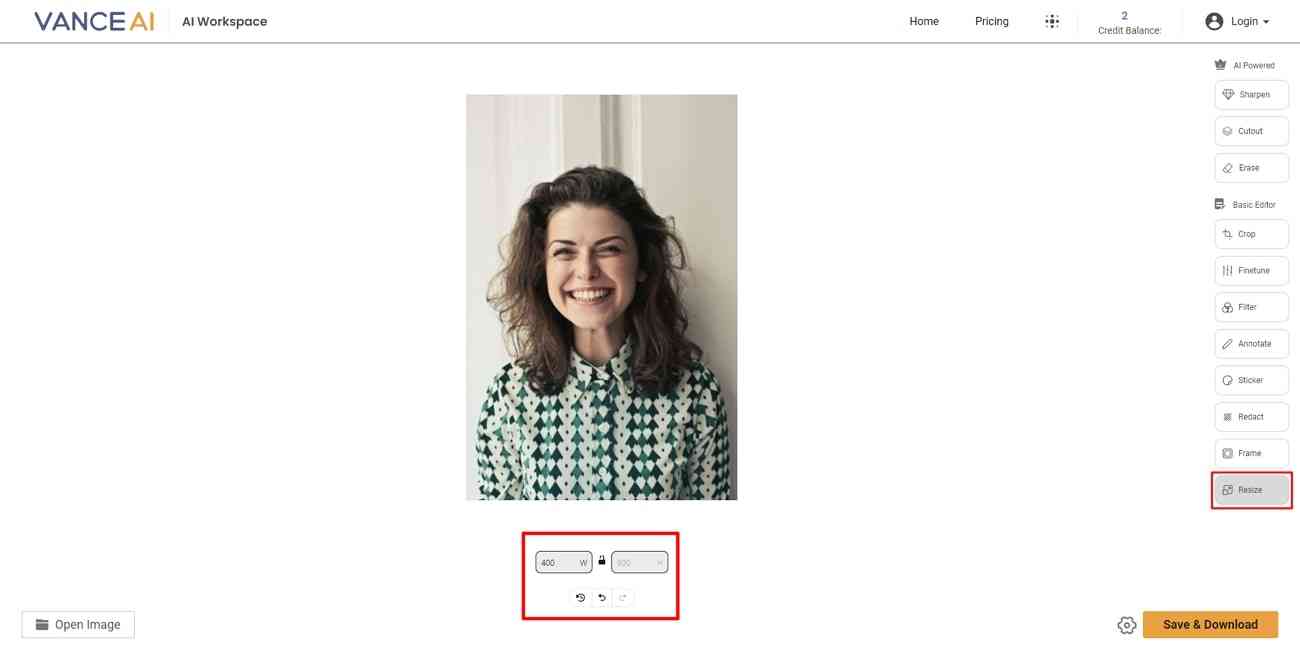
Сравнение средства изменения размера изображений VanceAI с другими инструментами
Чтобы показать вам, чем средство изменения размера VanceAI отличается от других инструментов, вот подробная таблица. Это даст вам четкое представление о некоторых факторах, которые делают средство изменения размера изображения VanceAI уникальным:
|
|
Средство изменения размера изображения VanceAI |
Другие инструменты изменения размера |
|
Простота доступа |
Очень простая |
Обычная |
|
Пакетная обработка |
✓ |
x |
|
Качество изменения размера |
Отличное |
Различается на разных устройствах |
|
Параметры настройки |
Настройка ширины и высоты |
Предустановленные параметры |
|
Конфиденциальность и безопасность |
Удаление мультимедиа через 24 часа |
На основе инструментов |
|
Дополнительные параметры изменения размера |
Обрезка, придание формы кадру, переворот, обрамление, поворот, изменение размера, масштабирование |
Изменение размера и обрезка |
4. VanceAI Image Sharpener
Повышение резкости изображений требует когнитивных усилий, поэтому лучше, если снимки получаются резкими с камеры. В противном случае вы можете использовать VanceAI image sharpener, который обещает автоматическое повышение резкости изображений. Он может исправлять размытие при движении и расфокусировке, не вызывая артефактов на изображениях. Для этой цели в нем есть модели искусственного интеллекта “Мягкое размытие”, “Размытие объектива”, “Размытие при движении” и ”Очень размытое".
После загрузки изображения искусственный интеллект обнаруживает проблемы, чтобы выделить детали и сгладить края. Кроме того, он предоставляет ползунок резкости, позволяющий пользователям вручную регулировать резкость по своему желанию. Ваше изображение будет восприниматься как высококачественное, как только вы повысите его резкость с помощью VanceAI. Кроме того, оно станет пригодным для печати и отображения на экранах с высоким разрешением.
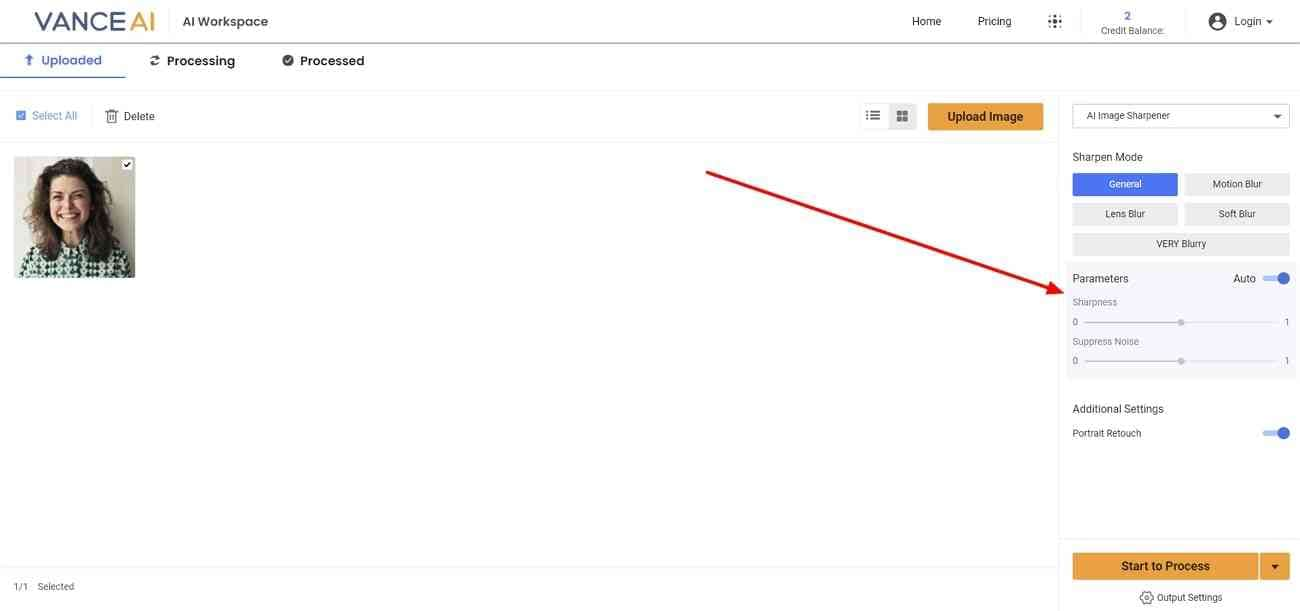
Общие отзывы клиентов о VanceAI Image Sharpener
Повышение резкости изображения позволит выделить каждую мельчайшую деталь на изображении и сделает его визуально привлекательным. Согласно отзывам пользователей, их изображения автоматически размываются и становятся более четкими. Во время этого процесса качество их изображения оставалось прежним, а результаты были такими точными, как они себе представляли.
Дополнительный совет. Альтернатива VanceAI: Wondershare UniConverter Image Enhancer
Сообщается, что инструменты VanceAI image enhancer демонстрируют запаздывание и требуют много времени для обработки определенных изображений. Вот почему следует искать альтернативы для улучшения изображения. Позвольте нам представить невероятную альтернативу VanceAI, которой является Wondershare UniConverter. Это платформа для редактирования изображений или видео с использованием искусственного интеллекта, которая предлагает бесчисленные функции для улучшения мультимедиа.
Пользователи могут конвертировать видеоформаты, автоматически выделять и удалять водяные знаки с помощью этой инновации с использованием искусственного интеллекта. Кроме того, можно редактировать субтитры, преобразовывать речь в текст и удалять вокал из видео. Одним щелчком мыши модели искусственного интеллекта этой платформы начинают обработку и работают автоматически, повышая качество изображения.
Как использовать Wondershare UniConverter AI Image Enhancer
Использовать AI Image Enhancer UniConverter довольно просто и быстрее, чем VanceAI. Чтобы убедиться, насколько полезна эта функция для пользователей, выполните следующие действия:
Шаг 1. Запустите UniConverter и ознакомьтесь с AI Image Enhancer
Зайдите на официальный сайт Wondershare UniConverter и загрузите его последнюю версию. После успешного запуска в вашей системе получите доступ к его основному интерфейсу. Нажмите кнопку "ИИ для улучшения Изображений" и войдите в другое окно.
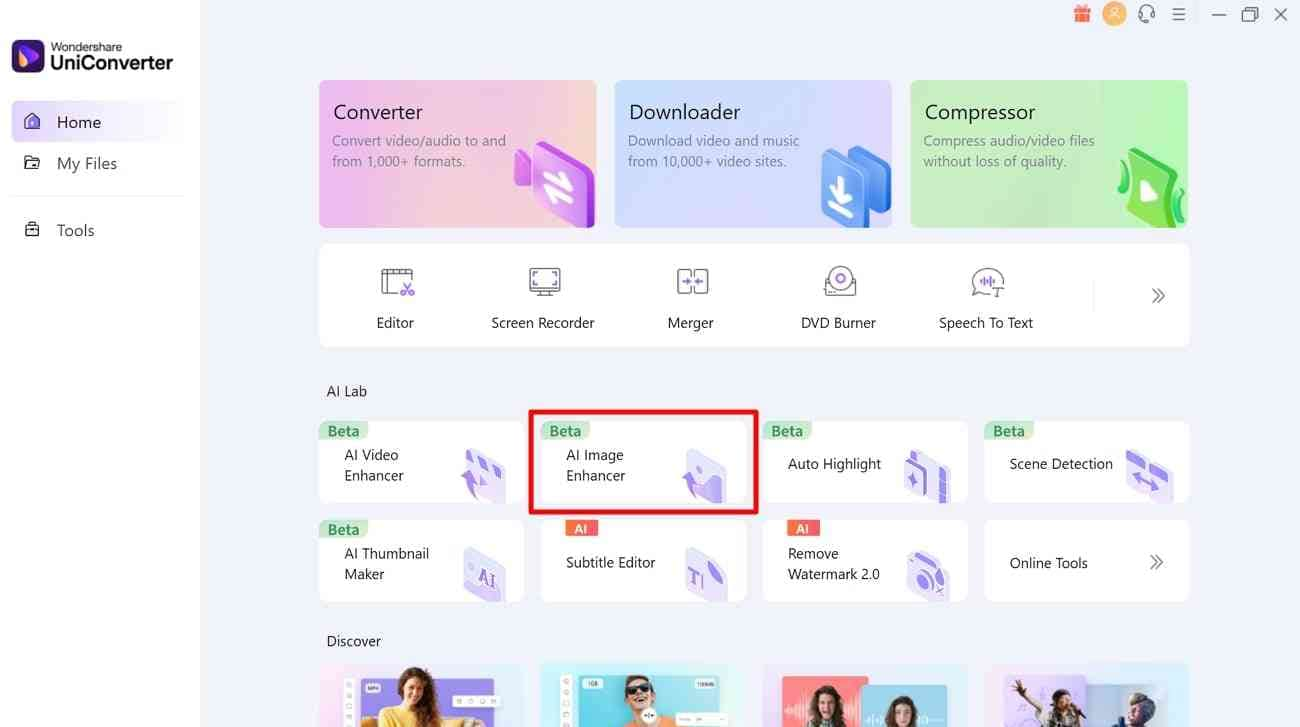
Шаг 2. Добавьте мультимедиа в AI Image Enhancer для обработки с помощью искусственного интеллекта
На экране "AI Image Enhancer" выберите значок "+(Добавить)" и выберите одно изображение. После выбора нажмите кнопку “Открыть” и дайте ИИ обработать изображение для улучшения.
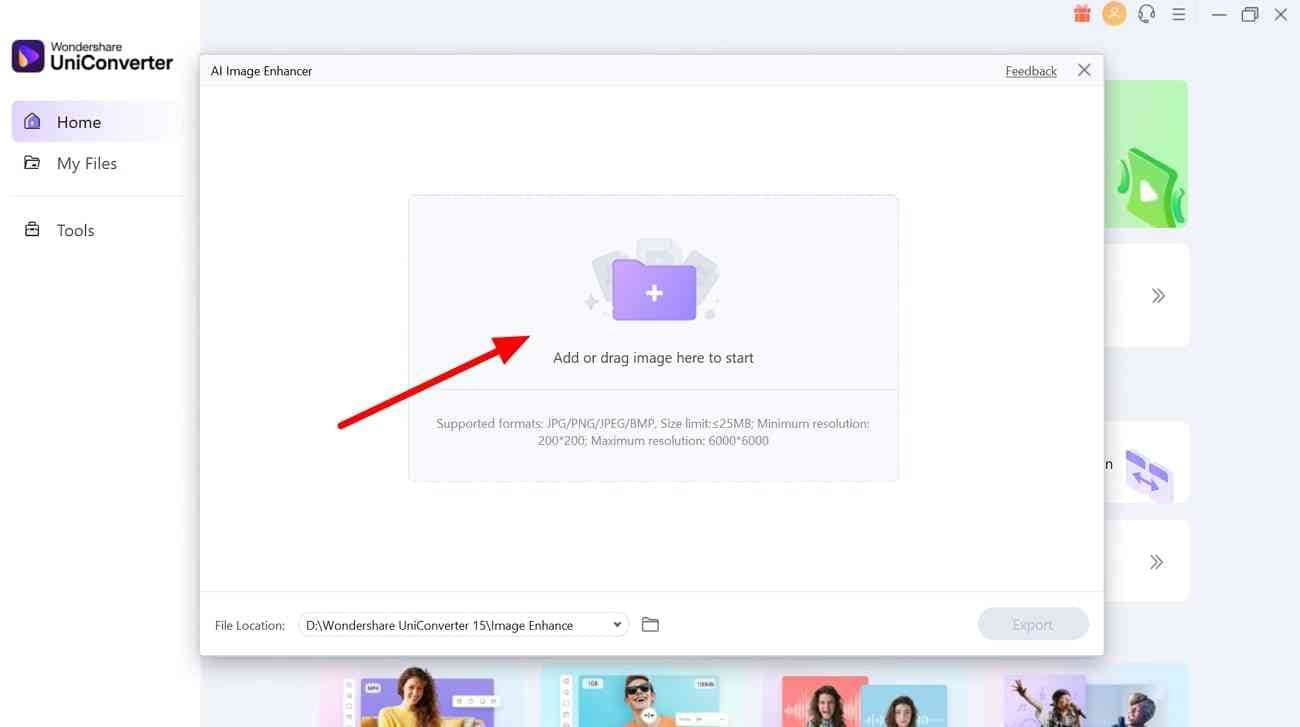
Шаг 3. Просмотрите результаты и экспортируйте высококачественные выходные данные
Когда искусственный интеллект завершит обработку, вы увидите экран сравнения. Вы можете сравнить фактическое изображение с выходным изображением на экранах "до" и "после". После получения результатов нажмите кнопку "Экспорт", и носитель будет сохранен в вашей системе.
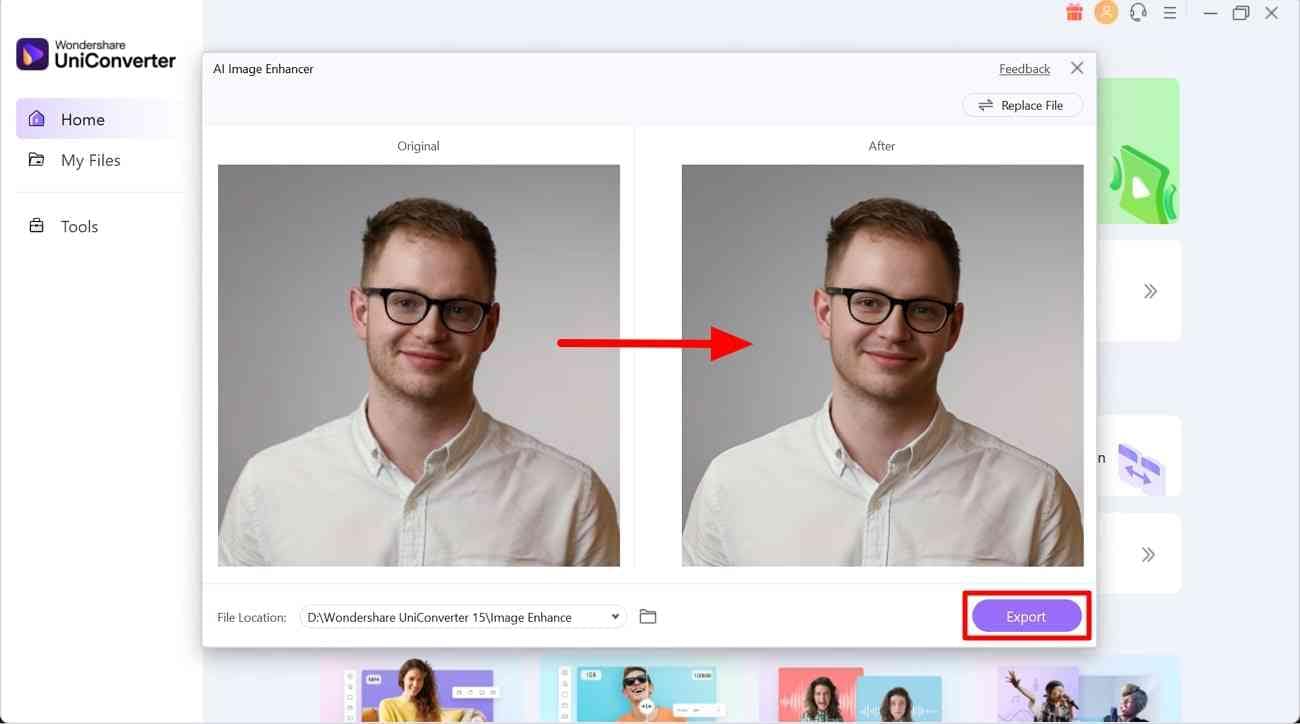
Чем UniConverter Image Enhancer лучше инструментов VanceAI
Возможно, вас все еще смущает, какая платформа лучше подходит для улучшения изображения. Для простоты выбора поясним, что Wondershare UniConverter обеспечивает более быструю обработку по сравнению с VanceAI. Кроме того, он обеспечивает хороший предварительный просмотр результатов с помощью экрана сравнения "до" и "после". Между тем, VanceAI поддерживает максимальный размер файла изображения в 5 МБ, что намного меньше, чем ограничение UniConverter в 25 МБ.
В целом, UniConverter разработал решение в один клик для новичков в этой области. И наоборот, при использовании VanceAI вам необходимо знать о некоторых моделях искусственного интеллекта и их работе.
Заключение
Подводя итог, можно сказать, что процессы улучшения изображения являются неотъемлемой частью редактирования фотографий. В этом контексте VanceAI обладает функциями улучшения изображения, масштабирования, изменения размера и повышения резкости. В этой статье эти функции описаны во всех подробностях. Редакторы, ищущие VanceAI image enhancer в качестве альтернативы могут воспользоваться Wondershare UniConverter, простым и быстрым решением.



